
Convertir PNG en PSD en ligne en Java
Portable Network Graphic (PNG) est un type d’image raster basé sur le format bitmap et est largement utilisé sur les sites Web pour afficher des images numériques de haute qualité. Ce format est populaire car il offre une compression sans perte et une palette de couleurs beaucoup plus large et plus lumineuse. Cependant, en ce qui concerne l’édition d’images, il est presque impossible de modifier les objets individuels à l’intérieur d’une image PNG. Mais, si nous avons un fichier PSD (un format Adobe Photoshop par défaut), il est assez facile de modifier de telles images. Donc, dans cet article, nous allons discuter de tous les détails sur la façon de convertir PNG en PSD sur mobile ou PC à l’aide de l’API REST.
API de conversion PSD en PNG
Afin de convertir par programmation une image dans un autre format d’image, Aspose.Imaging Cloud SDK for Java est une solution étonnante. Vous avez la possibilité d’éditer, de manipuler et de transformer par programmation des images raster, des métafichiers et des fichiers Photoshop dans une variété de formats pris en charge. Ce SDK unique est capable de convertir PNG en PSD et vice versa. Ainsi, avec moins de lignes de code, vous pouvez facilement effectuer une conversion PNG en PSD.
Maintenant, pour commencer à utiliser le SDK, nous devons ajouter sa référence dans notre projet Java en incluant les informations suivantes dans pom.xml (projet de type de construction maven).
<repositories>
<repository>
<id>aspose-cloud</id>
<name>artifact.aspose-cloud-releases</name>
<url>http://artifact.aspose.cloud/repo</url>
</repository>
</repositories>
<dependencies>
<dependency>
<groupId>com.aspose</groupId>
<artifactId>aspose-imaging-cloud</artifactId>
<version>22.4</version>
</dependency>
</dependencies>
Si vous êtes déjà inscrit sur Aspose Cloud, veuillez obtenir vos informations d’identification client sur Dashboard. Sinon, vous devez d’abord créer un compte gratuit en utilisant une adresse e-mail valide.
Convertir PNG en PSD en Java
Cette section explique en détail comment convertir PNG en PSD à l’aide d’un extrait de code Java.
- Tout d’abord, créez un objet de ImagingApi tout en transmettant vos informations d’identification client personnalisées.
- Deuxièmement, chargez le fichier PNG à l’aide de la méthode readAllBytes(…) et renvoyez la valeur au tableau byte[].
- Troisièmement, créez une instance de UploadFileRequest en transmettant le nom PNG comme argument et téléchargez-la sur le stockage en nuage à l’aide de la méthode uploadFile(…) .
- Créez maintenant un objet de ConvertImageRequest qui prend le nom PNG d’entrée et le format résultant (PSD) comme arguments.
- Appelez la méthode convertImage(…) pour convertir le format PNG en PSD et renvoyer la sortie sous forme de flux de réponse.
- Enfin, enregistrez le PSD résultant sur le lecteur local à l’aide de l’objet FileOutputStream.
// Obtenez ClientID et ClientSecret à partir de https://dashboard.aspose.cloud/
String clientId = "7ef10407-c1b7-43bd-9603-5ea9c6db83cd";
String clientSecret = "ba7cc4dc0c0478d7b508dd8ffa029845";
// créer un objet d'imagerie
ImagingApi imageApi = new ImagingApi(clientSecret, clientId);
// charger une image png à partir du disque local
File file1 = new File("input.png");
byte[] imageStream = Files.readAllBytes(file1.toPath());
// créer un objet de demande de téléchargement de fichier
UploadFileRequest uploadRequest = new UploadFileRequest("input.png",imageStream,null);
// télécharger l'image PNG sur le stockage Cloud
imageApi.uploadFile(uploadRequest);
// spécifier le format de sortie de l'image
String format = "psd";
// Créer un objet de demande de conversion d'image
ConvertImageRequest convertImage = new ConvertImageRequest("input.png", format, null, null);
// convertir PNG en PSD et renvoyer l'image dans le flux de réponse
byte[] resultantImage = imageApi.convertImage(convertImage);
// Enregistrer le PSD résultant sur le lecteur local
FileOutputStream fos = new FileOutputStream("/Users/nayyer/Documents/" + "Converted.psd");
fos.write(resultantImage);
fos.close();
L’exemple d’image PNG et le fichier PSD utilisés dans l’exemple ci-dessus peuvent être téléchargés depuis PinClipart.png et Converted.psd, respectivement.
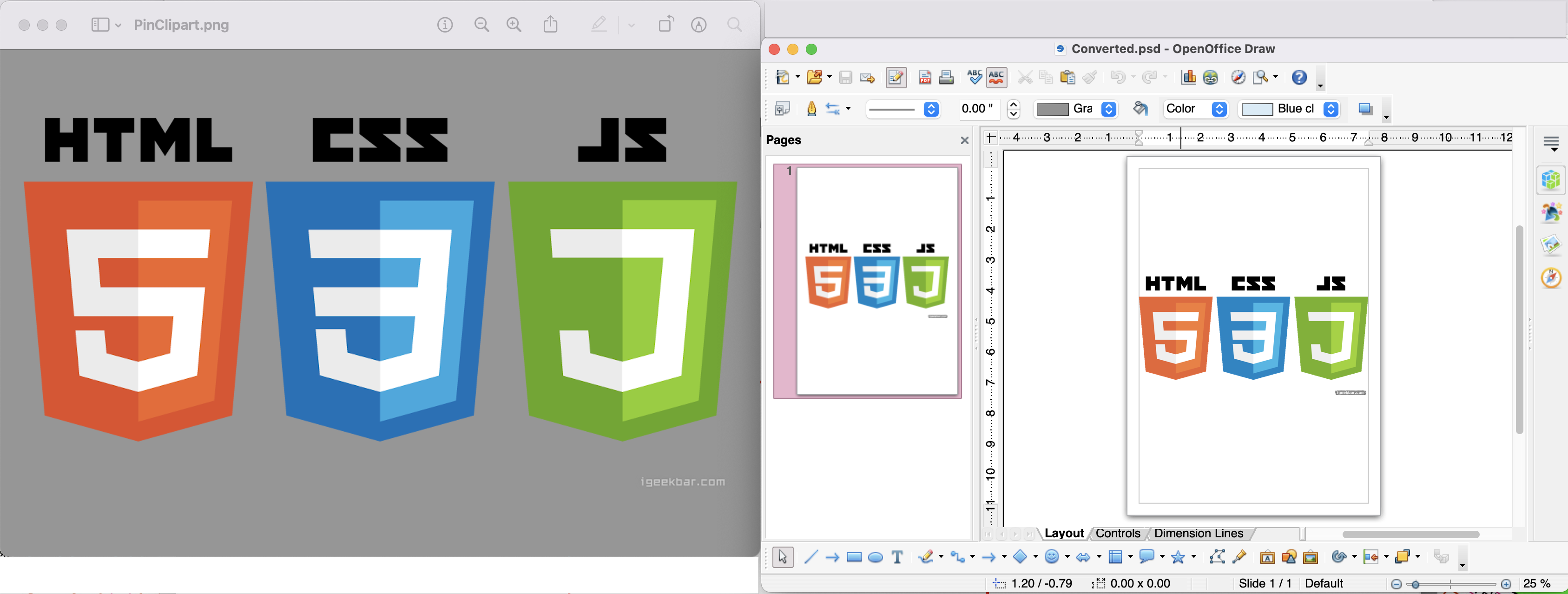
Image : - Aperçu de la conversion PNG en PSD
PNG vers PSD à l’aide des commandes cURL
Les API REST sont facilement accessibles via les commandes cURL (via le terminal de ligne de commande). Donc, dans cette section, nous allons explorer les détails de la façon d’effectuer une conversion PNG en PSD à l’aide des commandes cURL. Maintenant, comme condition préalable, nous devons générer un jeton d’accès JWT (basé sur les informations d’identification du client) à l’aide de la commande suivante.
curl -v "https://api.aspose.cloud/connect/token" \
-X POST \
-d "grant_type=client_credentials&client_id=bb959721-5780-4be6-be35-ff5c3a6aa4a2&client_secret=4d84d5f6584160cbd91dba1fe145db14" \
-H "Content-Type: application/x-www-form-urlencoded" \
-H "Accept: application/json"
Veuillez maintenant exécuter la commande suivante pour convertir le format PNG au format PSD et enregistrer la sortie sur le lecteur local.
curl -v -X GET "https://api.aspose.cloud/v3.0/imaging/input.png/convert?format=psd" \
-H "accept: application/json" \
-H "authorization: Bearer <JWT Token>" \
-o Converted.psd
Conclusion
À la fin de cet article, nous avons exploré tous les détails de la conversion de PNG en PSD à l’aide de l’API Java REST. De même, nous avons également exploré une option pour convertir PNG en PSD à l’aide des commandes cURL. Outre ces approches, les fonctionnalités de l’API peuvent facilement être testées à l’aide de SwaggerUI (dans un navigateur Web). De plus, le code source complet du SDK est disponible sur GitHub (publié sous licence MIT). Vous pouvez envisager de le télécharger et de le modifier selon vos besoins.
Néanmoins, la documentation du produit est une source d’informations incroyable pour apprendre et explorer les autres fonctionnalités intéressantes offertes par l’API. Enfin, si vous rencontrez des problèmes lors de l’utilisation de l’API, vous pouvez envisager de nous contacter pour une résolution rapide via le [forum de support produit] gratuit 9.
Articles Liés
Veuillez visiter les liens suivants pour en savoir plus sur :